win10怎么删除右键多余选项是有些用户遇到的问题,当有些软件安装后会自动将功能集成在右键的菜单中,喜欢简洁的用户遇到这个情况就想要去掉那些一般无用的功能,那么如何删除去除这些多余选项呢,下面就给用户们提供关于win10删除右键多余选项方法介绍的教程,用户们可以学习运用。
win10怎么删除右键多余选项
1.首先,按下键盘上的“win+R”组合按键,调出“运行”对话框,输入“regedit”命令,点击“确定”按钮;

2.然后,进入“注册表”,首先展开“HKEY_CLASSES_ROOT\”;
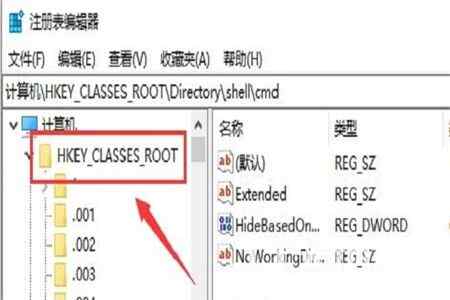
3.接着,在“HKEY_CLASSES_ROOT\”目录下拉找到“Directory”文件夹,这个文件夹在很下方,下面进入“Directory”文件夹下面的“shell”文件夹;
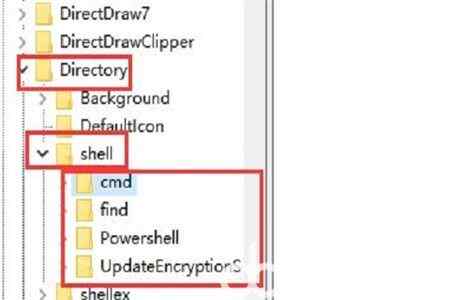
4.最后,我们在“shell”文件夹就可以看到你所有右键的设置项次了,右键单击你要删除的右键选项, 选择删除就可以了。

以上就是win10怎么删除右键多余选项的详细内容,希望可以帮到大家。








 进前览展 V0.0.2 官方版
进前览展 V0.0.2 官方版
 POST参数解析工具v1.0.2绿色免费版
POST参数解析工具v1.0.2绿色免费版
 小说下载阅读器免费版v7.47
小说下载阅读器免费版v7.47
 FotoWorks XL 2019完美破解版
FotoWorks XL 2019完美破解版
 嗨格式视频转换器 V3.6.12.246 官方版
嗨格式视频转换器 V3.6.12.246 官方版
 酷家乐设计师 V12.3.13 PC最新版
酷家乐设计师 V12.3.13 PC最新版
 博德之门3小斧头修改器 V1.0 最新免费版
博德之门3小斧头修改器 V1.0 最新免费版
 Axure RP 10中文破解版(附授权密钥和安装教程)
Axure RP 10中文破解版(附授权密钥和安装教程)